
Sisältö
StarCraft II: n kaatuminen työpöydälle aiheuttaa yleensä vioittuneen tai puuttuvan pelitiedoston. Joissakin tapauksissa se johtuu vanhentuneesta grafiikkaohjaimesta tai Windows 10 -päivityksestä. Voit korjata ongelman suorittamalla sarjan vianmääritysvaiheita.
StarCraft II on suosittu reaaliaikainen strategiapeli, jonka Blizzard Entertainment julkaisi ja julkaisi vuonna 2010. Se on jatkoa vuoden 1998 klassiselle StarCraft-pelille ja Brood Wars -laajennukselle. Tässä pelissä voit hallita Protoss-, Terran- ja Zerg-lajeja pelatessasi kampanjan eri tehtäviä.
StarCraft II kaatuu Windows 10: ssä
Yksi ongelmista, joita saatat kohdata tätä peliä pelatessasi, on se, kun se kaatuu työpöydälle. Voit korjata ongelman seuraavasti.
Edellytykset: Käynnistä tietokone uudelleen ja varmista, että se täyttää järjestelmän vaatimukset pelin pelaamiseksi.
Vähimmäisvaatimukset
- Prosessori: Intel Core 2 Duo tai AMD Athlon 64 X2 5600+
- Video: NVIDIA GeForce 7600 GT tai ATI Radeon ™ HD 2600 XT tai Intel HD Graphics 3000 tai parempi
- Muisti: 2 Gt RAM-muistia
- Tallennustila: 30 Gt vapaata kiintolevytilaa
- Internet: Laajakaistayhteys
- Tarkkuus: Näytön vähimmäistarkkuus 1024X768
Suositellut tekniset tiedot
- Prosessori: Intel Core i5- tai AMD FX -sarjan prosessori tai parempi
- Video: NVIDIA GeForce GTX 650 tai AMD Radeon HD 7790 tai parempi
- Muisti: 4 Gt RAM-muistia
- Tallennustila: 30 Gt vapaata kiintolevytilaa
- Internet: Laajakaistayhteys
- Tarkkuus: Näytön vähimmäistarkkuus 1024X768
Tapa 1: Skannaa ja korjaa StarCraft II korjataaksesi kaatumisen työpöydälle
Yksi tämän ongelman tärkeimmistä syistä on vioittunut tai puuttuva pelitiedosto. Jos tämä aiheuttaa ongelman, sinun tarvitsee vain korjata ongelma skannaamalla ja korjaamalla.
Tarvittava aika: 10 minuuttia.
Skannaa ja korjaa StarCraft II
- Avaa Battle.net Launcher Desktop -sovellus.
Voit tehdä tämän napsauttamalla sitä Käynnistä-valikossa.
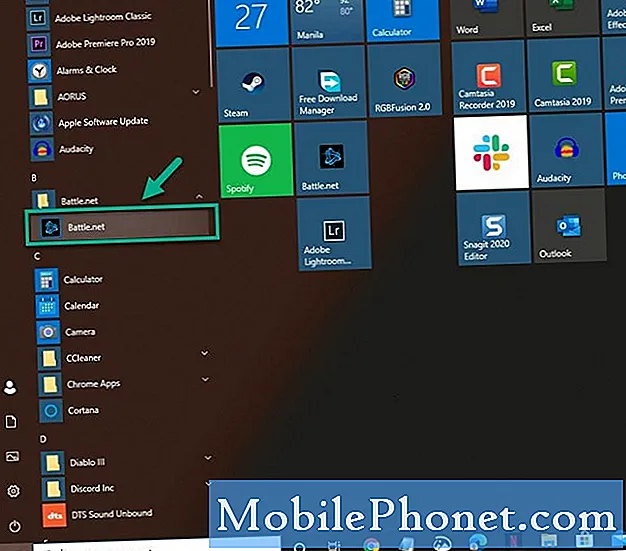
- Napsauta Pelit-välilehteä.
Tämä löytyy Battle.net-kantoraketin yläosasta.
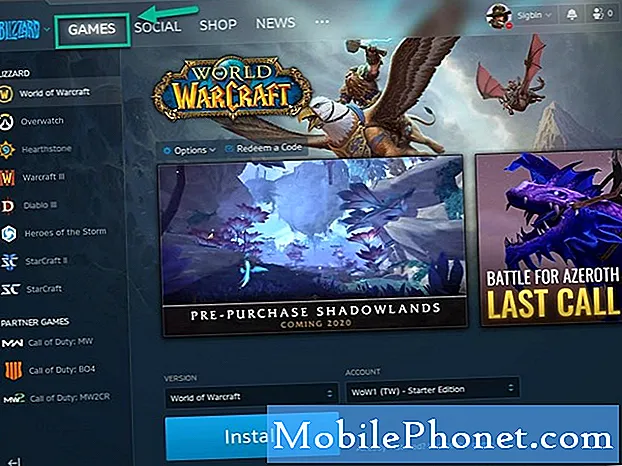
- Napsauta StarCraft II.
Tämä löytyy vasemmasta ruudusta.
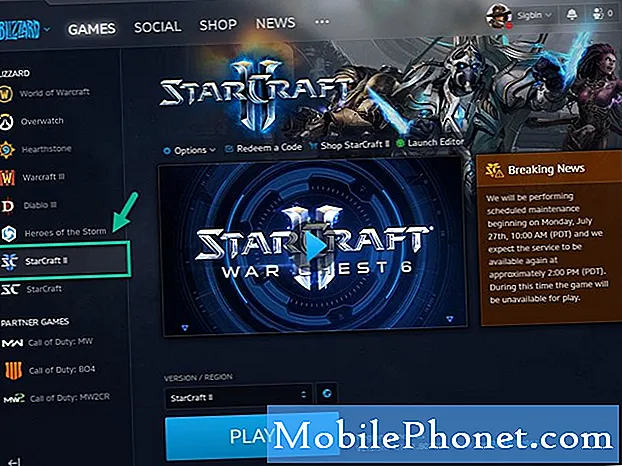
- Napsauta Asetukset.
Tämä löytyy oikeasta ruudusta.
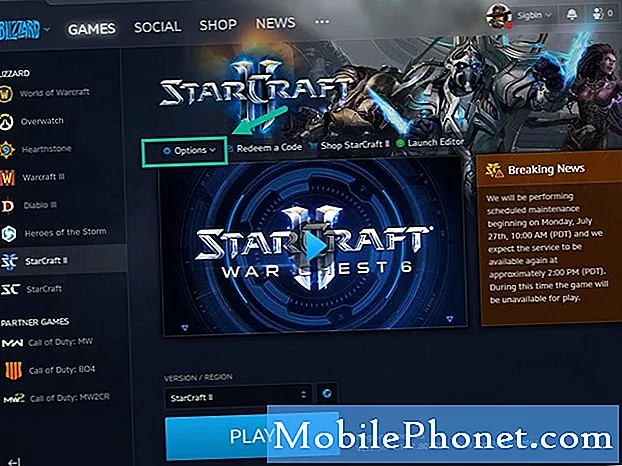
- Napsauta Skannaa ja korjaa.
Tämä tarkistaa, puutuuko jokin pelitiedosto tai onko se vioittunut, ja korjaa sen.
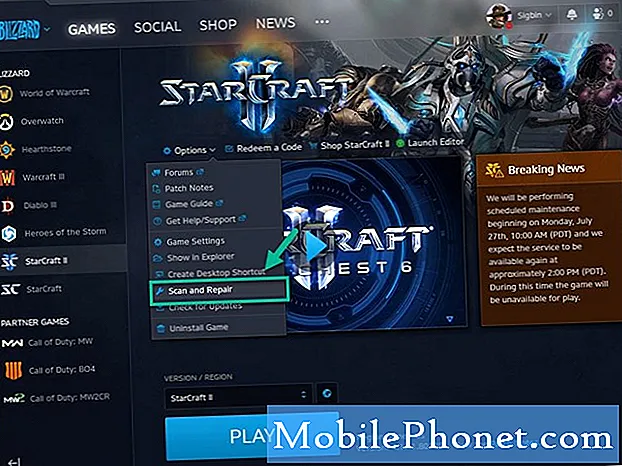
- Napsauta Aloita tarkistus.
Tämä käynnistää skannaus- ja korjausprosessin.

Tapa 2: Tarkista Windows 10 -järjestelmän päivitykset
Jos käyttöjärjestelmälle on uusia järjestelmäpäivityksiä, lataa tämä.
- Napsauta Käynnistä-painiketta.
- Napsauta Asetukset.
- Napsauta Päivitä ja suojaa.
- Napsauta Windows Update. Tämä löytyy vasemmasta ruudusta.
- Napsauta Tarkista päivitykset. Windows tarkistaa, onko päivityksiä saatavilla, lataa ja asenna ne sitten automaattisesti, jos päivityksiä löytyy.
Tapa 3: Päivitä näytönohjaimen ohjain
Vanhentunut näytönohjain voi aiheuttaa tämän ongelman, minkä vuoksi sinun on varmistettava, että tietokoneellasi on uusin näytönohjainohjain asennettuna. Jos käytät NVIDIA-näytönohjainta, saat viimeisimmän päivityksen näin.
- Avaa NVIDIA GeForce Experience.
- Napsauta ikkunan yläosassa olevaa Ohjaimet-välilehteä.
- Napsauta Tarkista päivitykset -linkkiä. Tämä tarkistaa, onko uusia ohjaimia käytettävissä. Jos ohjain on käytettävissä, sinun on ladattava ja asennettava se.
Suoritettuasi yllä luetellut vaiheet voit korjata StarCraft II: n kaatumisen työpöydälle.
Vieraile TheDroidGuy Youtube -kanavallamme saadaksesi lisää vianetsintävideoita.
Lue myös:
- Team Fortress 2 pitää kaatumisen Windows 10: ssä


